
Om du har ett Microsoft Excel-ark som du behöver någon att kontrollera, bekräfta eller gå med på att, kan du få dem underteckna den. Här visar vi hur du lägger till och anpassa en signatur linje i Microsoft Excel.
Vi tänker mest om signaturlinjer när det gäller saker som kontrakt, juridiska dokument, och fastighetsavtal. Du kan skapa dessa typer av dokument och begäran signaturer som använder Microsoft Word . Men med Excel användbarhet för att spåra företagets ekonomi, anställd tidrapporter, stockar, och sådant, kan du behöva en signatur i ett kalkylblad samt.
Öppna Microsoft Excel-arbetsbok på Windows 10 samt bladet som du vill använda. När detta skrivs är signaturrad objektet inte finns i Microsoft Excel nätet eller Mac.
Gå till fliken Infoga och på höger sida av bandet, klicka på ”Text”. I listrutan, välj ”Signatur Line” och sedan ”Microsoft Office Signature Line.”
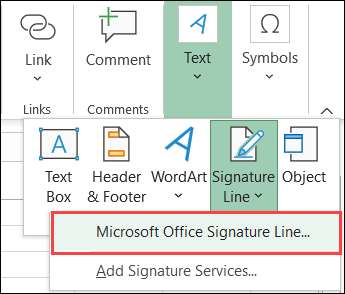
En anpassning fönster visas öppet för dig att ställa in signaturen linje per dina önskemål. Även om varje objekt är valfritt, kan du finna en eller mer fördelaktigt för det dokument som kräver underskrift.
- Föreslagna Signer : Skriv in namnet på den person som kommer att underteckna dokumentet.
- Föreslagna Signer titel : Skriv in titel eller befattning för den person du räknar med att underteckna.
- Föreslagna undertecknarens e-postadress : Skriv in e-postadressen till undertecknaren.
- Instruktioner till Signer Om du har särskilda instruktioner, kan du ange dem här. Du kan också inkludera information för att verifiera informationen sekretess, eller något liknande.
- Låt Signer att lägga till kommentarer i Sign dialogrutan : Markera kryssrutan för att inkludera det här alternativet om du vill tillåta anteckningar, eller så kan du be dem att lämna några i instruktionen för Signer området.
- Visa Sign datum i signatur linje : Det är vanligt att inkludera datum då du signerar ett dokument, så bör du definitivt överväga att kryssa i rutan för att inkludera denna.
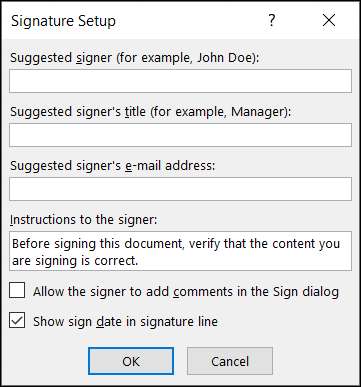
När du är klar justera dessa poster, klicka på ”OK” för att infoga signaturen linje. Du kan sedan flytta signaturen linjen genom att dra den omslutande låda, eller så kan du ändra storlek på det genom att dra en kant eller ett hörn.

Om du vill redigera signaturinställningsalternativ som anges ovan när du har satt signaturen linje, är detta enkelt. Högerklicka på signaturraden rutan i plåten och välj ”Signaturinställningar.”
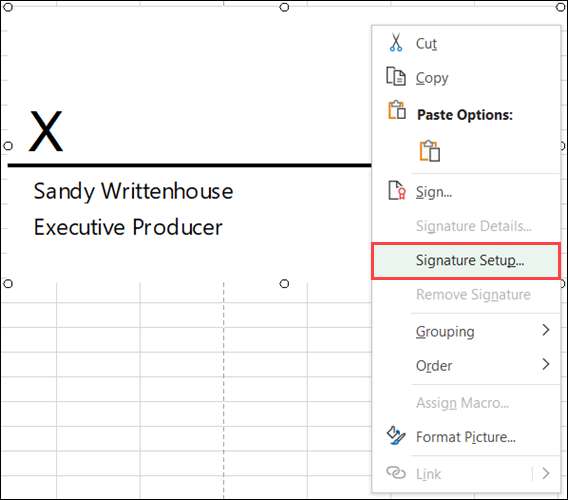
Nu när du har signaturen raden i Microsoft Excel-ark, kan du spara arbetsboken. Dela eller skriva ut den för att få signaturen.
RELATERAD: Hur elektroniskt signera PDF-dokument utan att skriva ut och skannas
Om du skriva ut arket Poster såsom instruktioner till undertecknaren inte visas. Dessa (tillsammans med den dag då de undertecknar den) är synlig när mottagaren signerar dokumentet digitalt.
Nästa gång du har ett Microsoft Excel-kalkylblad som behöver en signatur, komma ihåg hur lätt det är att sätta in en signatur linje.







